بمجرد تجهيز جهاز Mac الخاص بك، تأكد من مراجعة مراجعتنا له أو إس إكس ماونتن ليون.
من المقرر إطلاق شركة أبل نظام التشغيل Mac OS X 10.8 "أسد الجبل" هذا الأسبوع، تضيف سلسلة من الميزات الجديدة إلى نظام تشغيل سطح المكتب الخاص بها - تم استعارة العديد منها وتكييفها من نظام تشغيل الأجهزة المحمولة iOS الأكثر استخدامًا. مع Mountain Lion، يحصل نظام التشغيل Mac OS X على أشياء مثل Game Center، والرسائل، ومركز الإشعارات، والمشاركة بخطوة واحدة إلى خدمات مثل Twitter وFlickr، و(في النهاية) دعم Facebook المتكامل. تلتقط Mountain Lion أيضًا ميزات أمان جديدة للمساعدة في الحفاظ على أشياء مثل فلاش باك الروبوتات من الحدوث مرة أخرى، يعمل على تعميق التكامل مع خدمات iCloud من Apple، ويوفر إملاءً مدمجًا حتى يتمكن المستخدمون من إدخال النص في أي تطبيق تقريبًا بمجرد التحدث.
مقاطع الفيديو الموصى بها
تعمل Apple أيضًا على تحسين لعبة الترقية باستخدام Mountain Lion: ستكون متاحة للتنزيل من تطبيق Mac قم بالتسوق مقابل 19.99 دولارًا فقط - وهو أقل سعر يتم تحصيله على الإطلاق لتشغيل سطح المكتب التجاري السائد نظام.
متعلق ب
- مراجعة الإصدار التجريبي العام من macOS Sonoma: أكثر من مجرد شاشات توقف
- كيف يمكن لنظام macOS Sonoma إصلاح الأدوات - أو جعلها أسوأ
- هل سيحصل جهاز Mac الخاص بي على نظام التشغيل macOS 14؟
ولكن هل هناك صيد؟ ما الذي يحتاج مستخدمو Mac إلى معرفته قبل يقومون بالترقية إلى Mountain Lion؟
هل جهاز Mac الخاص بك متوافق؟

السؤال الأول بالطبع هو "هل يستطيع جهاز Mac الخاص بي تشغيل Mountain Lion؟" الإجابة الأساسية هي أنه إذا كنت تستخدم نظام التشغيل Mac OS X 10.7 "Lion" أو Mac OX 10.6 "Snow Leopard"، فالإجابة هي من المحتمل نعم. إذا كنت تستخدم جهاز Mac أقدم يعمل بنظام التشغيل Mac OS 10.5 "Leopard" أو Mac OS X 10.4 "Tiger"، فالإجابة هي ربما... ومن المحتمل أن يكون طريقك إلى Mountain Lion معقدًا بعض الشيء.
ها هي الصفقة. نظام التشغيل Mac OS X 10.8 ماونتن ليون يتطلب جهاز Mac مزود بمعالج Intel Core 2 Duo على الأقل، ومعالج رسومات "متقدم"، و(نظرًا لأن Mountain Lion يعمل بنظام 64 بت من خلال ومن خلال) لوحة منطقية يمكنها دعم نواة 64 بت. من الناحية العملية، هذا يعني أن أجهزة Mac التالية تدعم Mountain Lion:
- iMac (منتصف 2007 أو أحدث)
- MacBook (أواخر عام 2008 من الألومنيوم، أو أوائل عام 2009 أو أحدث)
- MacBook Pro (منتصف/أواخر 2007 أو أحدث)
- MacBook Air (أواخر 2008 أو أحدث)
- Mac mini (أوائل 2009 أو أحدث)
- Mac Pro (أوائل 2008 أو أحدث)
هذه القائمة يغفل بعض طرز MacBook Pros وiMacs وMac Pro الأقدم التي يستطيع لديك معالجات متوافقة وتشغيل نواة 64 بت. على الرغم من أن شركة Apple لم تؤكد ذلك رسميًا، إلا أنه يُعتقد على نطاق واسع أن السبب هو أن برامج تشغيل أنظمة الرسومات في تلك الإعدادات القديمة كلها 32 بت. لن يقوم Mountain Lion بتحميل ملحقات kernel 32 بت...حتى لو كانت برامج تشغيل رسومات.
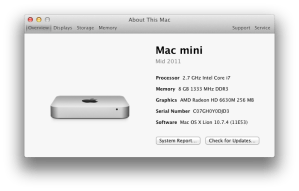
لست متأكدًا من طراز Mac لديك؟ إذا كنت تقوم بتشغيل Lion، فانقر فوق الزر "مزيد من المعلومات" في "حول هذا Mac"، المتوفر في قائمة Apple: يظهر وصف الطراز الخاص بك مباشرة أعلى لوحة "النظرة العامة". يعمل نفس الأمر في Snow Leopard والإصدارات الأقدم، لكنك تريد حقل "معرف الطراز"، والذي سيظهر شيئًا مثل "MacBookPro4,1". (علاج الفاصلة كعلامة عشرية.) بالنسبة لأجهزة Mac minis وMacBook Pros وMac Pros (وXserves، فقط في حالة وجود جهاز واحد لديك) تحتاج إلى جهاز بحجم "3.1" أو أكبر. بالنسبة لأجهزة MacBook Air، فأنت تريد "2.1" أو أكبر، وبالنسبة لأجهزة MacBooks القديمة، تريد "5.1" أو أكبر، وبالنسبة لأجهزة iMac، تريد "7.1" أو أكبر. إذا كان رقمك أقل من ذلك…Mountain Lion ليس مناسبًا لك.
تعد متطلبات الأجهزة هذه هي الأكثر تعقيدًا التي تطلبها شركة Apple لنظام التشغيل منذ سنوات.
ماذا تريد ايضا؟ يتطلب Mountain Lion رسميًا ما لا يقل عن 2 جيجابايت من ذاكرة الوصول العشوائي؛ ومع ذلك، لا يمكننا حقًا أن نوصي بمحاولة استخدام Mountain Lion بشكل فعال على أقل من 4 جيجابايت من ذاكرة الوصول العشوائي. وبالمثل، تقول شركة Apple أنك ستحتاج إلى ما لا يقل عن 8 جيجابايت من مساحة القرص المجانية لتثبيت Mountain Lion. نوصي بمضاعفة هذا المبلغ على الأقل.
كيفية الحصول على أسد الجبل
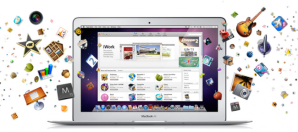
كما هو الحال مع نظام التشغيل Mac OS X 10.7 قبله، لا توفر شركة Apple Mountain Lion على أقراص DVD: سيتعين على العملاء الحصول عليه عبر الإنترنت من Mac App Store. على الرغم من أنه سيكون بسعر 19.99 دولارًا، إلا أنه سيكون أ ماموث تحميل في حي 4 غيغابايت. إذا كان لديك اتصال بنطاق ترددي منخفض نسبيًا بالإنترنت، فقد يستغرق التنزيل عدة ساعات: خصص بعض الوقت، أو (إذا كان جهاز Mac الخاص بك محمولاً) ربما تنتقل إلى مكان ما به الكثير من النطاق الترددي الأساسي تحميل.
إذن، إليك مشكلة أخرى: لا يمكن للمستخدمين الوصول إلى App Store إلا إذا كان لديهم نظام التشغيل Mac OS X 10.6.8 أو أحدث، ومعرف Apple، وإما معلومات الائتمان أو الدفع في App Store (مثل بطاقة الائتمان) مسجلة. إذا كنت تستخدم أي إصدار من نظام التشغيل Mac OS X 10.6، فيمكنك الترقية إلى نظام التشغيل Mac OS X 10.6.8 مجانا باستخدام تحديث البرنامج: مرة أخرى، قد تستغرق العملية بعض الوقت، ولكن عند الانتهاء، سيكون بإمكانك الوصول إلى متجر التطبيقات.
إذا كنت تستخدم نظام التشغيل Mac OS X 10.5 أو إصدارًا أقدم (و لديك جهاز Mac متوافق — انظر أعلاه!) طريقك الرسمي إلى Mountain Lion هو شراء نسخة DVD من نظام التشغيل Mac OS X 10.6 Snow Leopard (لا يزال متاحًا من Apple مقابل 29.99 دولارًا)، ثم تثبيت ذلك، ثم اتصل بمتجر التطبيقات وادفع 19.99 دولارًا إضافيًا لتثبيت Mountain Lion. ومع ذلك، قبل القيام بذلك، ستحتاج إلى التأكد من إمكانية تشغيل البرنامج الذي تحتاجه كل يوم على Mountain Lion - والحصول على ترقيات أو العثور على حلول بديلة إذا لم يتمكن من إجراء عملية النقل.
افتراضيًا، يتم تثبيت Mountain Lion في المكان عبر نظام التشغيل Mac OS 10.6.8 أو 10.7 - لا تحتاج إلى التمهيد من محرك أقراص أو وسائط منفصلة لإجراء التثبيت. ومع ذلك، المستخدمين يستطيع قم بإجراء تثبيت نظيف لبرنامج Mountain Lion على قرص فارغ - وهذا مفيد بشكل خاص إذا كنت تريد بداية جديدة تمامًا، ويتضمن برنامج التثبيت ملفًا أداة النقل لنقل الوسائط والمستندات والإعدادات والملفات الموجودة لديك من تثبيت Mac OS X الحالي إلى التثبيت النظيف لـ Mountain Lion. يتيح لك التثبيت النظيف تشغيل الأداة المساعدة للقرص وإجراء فحوصات أخرى قبل تثبيت Mountain Lion؛ ومع ذلك، فإنه أيضا يمحو القرص الهدف — لذا لا تفعل ذلك بدون نسخ احتياطية كاملة!
قم بعمل نسخة احتياطية قابلة للتمهيد قبل تثبيت Mountain Lion!

قبل تركيب أسد الجبل, إنشاء نسخة مكررة قابلة للتمهيد من نظام Mac OS X الموجود لديك إلى محرك أقراص ثابتة أو قسم منفصل. وبهذه الطريقة، إذا حدث أي خطأ، يمكنك دائمًا إعادة جهاز Mac الخاص بك إلى حالته الحالية.
نسخة احتياطية قابلة للتشغيل هي لا مثل النسخ الاحتياطية المتزايدة التي تقدمها أنظمة النسخ الاحتياطي مثل Time Machine الخاصة بشركة Apple. نسخة احتياطية قابلة للتشغيل تنسخ بشكل أساسي كل شئ على وحدة تخزين تمهيد نظام التشغيل Mac OS X الموجودة لديك إلى جهاز آخر (نوصي حقًا باستخدام محرك أقراص ثابت خارجي منفصل لهذا الغرض). إذا جاء وقت الدفع، فيمكنك بعد ذلك تشغيل جهاز Mac الخاص بك باستخدام هذا الجهاز الخارجي، ونسخ نظام العمل الخاص بك خلف إلى جهاز Mac الخاص بك إذا حدث أي خطأ. إنها نسخة احتياطية للقطات، ولكنها تمثل شبكة أمان رائعة إذا حدث أي خطأ.
لسوء الحظ، لا توفر Apple طريقة رائعة لإنشاء أقراص نسخ احتياطي قابلة للتمهيد. أفضل أفضل ما لديكم هو الجليل SuperDuper (28 دولارًا، ولكن مع وضع النسخ المجاني فقط) و نسخة الكربون شبيه (نسخة تجريبية مدتها 30 يومًا، والآن 30 دولارًا أمريكيًا حتى Mountain Lion مع التراخيص). اعتمادًا على جهازك، قد يستغرق إنشاء نسخة كاملة من محرك أقراص التمهيد بعض الوقت (يعتبر FireWire أسرع من USB 2، وUSB 3 أسرع، وThunderbolt الأسرع على الإطلاق) ولكن لا يوجد أمان أفضل حقًا شبكة.
بمجرد قيامك بعمل نسخة احتياطية قابلة للتمهيد، قم بتجريبه. قم بتوصيل محرك الأقراص، وأعد تشغيل جهاز Mac، ثم اضغط باستمرار على مفتاح Option. سيعرض جهاز Mac قائمة بوحدات التخزين الصالحة القابلة للتمهيد. حدد النسخة الاحتياطية وتأكد من تشغيل جهاز Mac الخاص بك بشكل طبيعي. لن تكون النسخة الاحتياطية القابلة للتمهيد مفيدة لك كثيرًا إذا لم يتم تشغيلها.
تحقق من البرامج الخاصة بك

تعد هذه مشكلة أكثر إذا كنت تقوم بالترقية من نظام التشغيل Mac OS X 10.6 أو إصدار أقدم، ولكن قبل الترقية إلى Mountain Lion، يجب عليك التحقق لمعرفة ما إذا كان برنامجك اليومي سيعمل بشكل صحيح مع Mountain أسد. إذا كنت تستخدم نظام التشغيل Mac OS X 10.7 Lion بالفعل، فلن تواجه العديد من المشكلات: على الرغم من أن بعض التطبيقات ستصدر ترقيات للاستفادة من ميزات Mountain Lion الجديدة أو للعمل مع أمان وضع الحماية الجديد من Apple، ستعمل معظم التطبيقات الملائمة لـ Lion مع Mountain أسد.
بالنسبة لنظام التشغيل Mac OS X 10.6، فإن الوضع ليس واضحًا تمامًا. يتضمن نظام التشغيل Mac OS X 10.6 برنامج Rosetta، وهو محاكي يمكّن أجهزة Mac المزودة بمعالجات Intel من تشغيل البرامج المصممة في الأصل لأجهزة Mac المزودة بمعالجات PowerPC. كان نظام التشغيل Mac OS X 10.5 "Leopard" هو الإصدار الأخير من نظام التشغيل Mac OS X الذي يمكن تثبيته على أجهزة PowerPC Mac، ولكن بفضل Rosetta، تمكنت أجهزة Mac المستندة إلى Intel من تشغيل معظم البرامج المكتوبة لأجهزة PowerPC. لقد كان برنامج Rosetta رائعًا: في أغلب الأحيان، كانت التطبيقات تعمل كما تتوقع: بدون ضجة أو ضجة.
للأفضل أو (على ما أعتقد) للأسوأ، تخلت شركة Apple عن Rosetta في نظام التشغيل Mac OS X 10.7 Lion، مما يعني أن أجهزة Mac التي تعمل بنظام Lion لا يمكنها تشغيل برنامج PowerPC على الإطلاق. إذا كنت تخطط للترقية من نظام التشغيل Mac OS X 10.6 أو إصدار أقدم، فيجب عليك التحقق من برنامجك لمعرفة ما إذا كان يمكن تشغيله على معالجات Intel.
- قم بتشغيل System Profiler (انقر فوق قائمة Apple ثم اضغط باستمرار على مفتاح الخيار: سيتم عرض "حول هذا Mac". قم بالتغيير إلى "System Profiler" - يمكنك أيضًا تشغيله من مجلد الأدوات المساعدة في التطبيقات الخاصة بك مجلد)
- ابحث عن عنصر "البرنامج" وانقر عليه في القائمة الموجودة على الجانب الأيسر من النافذة
سيتم تشغيل البرنامج لبضع لحظات بينما يقوم بمسح القرص الخاص بك بحثًا عن البرامج، ثم يقدم قائمة. سوف تجد عددا مذهلا من التطبيقات. سيتم تحديث جميع التطبيقات الرئيسية من Apple (Mail وiTunes وSafari وما إلى ذلك) باستخدام Mountain Lion، ولكن يجب عليك البحث عن التطبيقات الأخرى التي تعتمد عليها، مع الانتباه إلى عمود "النوع". إذا كان الإدخال يقول "Intel" أو "Universal"، فيجب أن يعمل التطبيق ضمن Mountain Lion. إذا كان مكتوبًا "PowerPC" أو (لحظات!) "Classic"، فسيقوم البرنامج بذلك لا تشغيل تحت أسد الجبل. سوف تحتاج إلى العثور على ترقية أو بديل لهذا التطبيق.
يجب عليك تقييم مدى توافق البرنامج الخاص بك قبل تثبيت جبل الأسد. بعد كل شيء، بمجرد الترقية، يكون الوقت قد فات: إذا كنت بحاجة إلى إنجاز شيء ما على الفور، ولكن التطبيق الذي تحتاجه لا يعمل، فأنت بين المطرقة والسندان. (لقد قمت بعمل نسخة احتياطية قابلة للتمهيد قبل الترقية، أليس كذلك؟ يمين؟!)
أين يتعثر معظم الأشخاص في استخدام برامج Mac الأقدم؟
| برمجة | الحل البديل |
|---|---|
| مايكروسوفت أوفيس 2004 | Microsoft Office 2008 (بدون Visual Basic) أو 2011 (مع Visual Basic)؛ وتشمل البدائل الأخرى Open Office والصفحات والأرقام الخاصة بشركة Apple. |
| تسريع 2007 وما قبله | وبعد طول انتظار، أصدرت شركة Intuit أخيرًا نسخة من Quicken 2007 لـ Lion؛ كما أنها توفر أساسيات Quicken. لا يقدم أي منهما تكافؤًا في الميزات مع إصدار Windows من Quicken. تتوفر العديد من برامج الإدارة المالية الأخرى لنظام التشغيل Mac OS X؛ ما إذا كانت أي بدائل Quicken مناسبة أو حقيقية تعتمد على مواقف المستخدمين. |
| أبل وركس | تحقق من الصفحات والأرقام الخاصة بشركة Apple للتعرف على احتياجات معالجة النصوص وجداول البيانات؛ يتوفر أيضًا OpenOffice وMicrosoft Office، على الرغم من أنهما لا يقدمان قاعدة بيانات أو أدوات رسم. بالنسبة لقواعد البيانات، ربما ننظر إلى صانع الملفات أو بينتو. |
| أدوبي فوتوشوب CS2 أو أكبر |
كان Adobe Photoshop CS3 أول من دعم أجهزة Intel Mac. الترقيات متاحة لبرنامج Photoshop CS6؛ يمكن للعديد من الأشخاص التعامل مع عناصر Photoshop أو تطبيقات مثل بكسلماتور. |
| المرافق والألعاب | تحقق مع المطور لمعرفة ما إذا كانت إصدارات Intel/Mountain Lion متوفرة. أحد الأمور التي مسكتك على وجه الخصوص هي نصوص AppleScript: يمكن ببساطة إعادة ترجمة العديد منها لأجهزة Mac المستندة إلى Intel باستخدام ملحق محرر البرامج النصية، ولكن يعتمد البعض الآخر على ملحقات البرمجة النصية (OSAXen) التي لم يتم تحديثها لتعمل على أجهزة Intel Mac أو أسد. |
هل تستخدم FileVault؟

يستخدم العديد من مستخدمي Mac (خاصة مستخدمي MacBook) FileVault، وهي ميزة أمان تعمل على تشفير بيانات المستخدم أو القرص الكامل بحيث تكون بيانات المستخدمين آمنة في حالة فقدان الجهاز أو سرقته. قام FileVault 1 الذي ظهر لأول مرة مع نظام التشغيل Mac OS X 10.3 Panther بتشفير محتويات المجلد الرئيسي للمستخدم فقط. قام نظام التشغيل Mac OS X 10.7 Lion بتحسين خيار الأمان هذا بشكل كبير باستخدام FileVault 2، الذي يقوم بتشفير ملفات كامل القرص.
ولكن إليك الأمر: إذا كنت تستخدم FileVault 1 ضمن إصدار Snow Leopard أو إصدار سابق، فيمكنك ذلك ما زال استخدامه ضمن Lion أو Mountain Lion: سيعمل نظام التشغيل Mac OS X فعليًا على تشغيل FileVault 2 أعلى FileVault 1. إذا كنت تقوم بالترقية من Snow Leopard أو إصدار أقدم، فنوصيك بالتحول عن FileVault مباشرة قبل الترقية، ثم التحول على FileVault 2 الأفضل بكثير بمجرد اكتمال الترقية.
تحقق من البرامج والخدمات الخاصة بك
أخيرًا، بمجرد التحقق من جميع برامجك، قم بعمل نسخة احتياطية قابلة للتمهيد (أنت فعل افعل ذلك، أليس كذلك؟ و تم اختباره it؟)، يجب عليك ملاحظة بعض الإعدادات وبيانات الاعتماد الخاصة بك لتسهيل عملية الترقية:
التفاح معرف: تأكد من أن معرف (معرفات) Apple وكلمات المرور الخاصة بك في متناول يدك، وفكر في كيفية (وإذا) كنت تريد الاستفادة من خدمات iCloud. ستحتاج إلى AppleID لشراء Mountain Lion في المقام الأول، ولكنك ستحتاج إليه أيضًا لاستخدام أي منها خدمات iCloud - وتضع Apple بشكل متزايد iCloud في مركز نظامي التشغيل Mac OS X وiOS الأكوان. نظرًا لأن مستخدمي Mountain Lion لا يزالون غير قادرين على دمج معرفات AppleIDs - فهذه مشكلة أكبر بكثير سيتعين على Apple التعامل معها - ولكن سيحتاج المستخدمون إلى بيانات الاعتماد الخاصة بهم للسماح بشراء الوسائط والتطبيقات.
بيانات اعتماد وسائل التواصل الاجتماعي: يحتوي Mountain Lion على دعم متكامل لـ Twitter وFlickr وFacebook وVimeo: إذا كنت تخطط لاستخدام هذه الخدمات، فاجمع بيانات الاعتماد الخاصة بك معًا حتى تتمكن من إعداد Mountain Lion لاستخدامها.
إعدادات المشاركة وجدار الحماية: عند الترقية إلى Mountain Lion، قد تجد أنه يقوم بإيقاف تشغيل بعض ميزات المشاركة والوصول، ولكننا لا نفعل ذلك بالتأكيد السبب، ولكن في اختباراتنا، تكون الإصدارات دائمًا مخطئة من ناحية كونها أكثر أمانًا وليس أقل يؤمن. افتح تفضيلات النظام ولاحظ إعداداتك لأشياء مثل مشاركة الشاشة ومشاركة الملفات ومشاركة الطابعة وما إلى ذلك. قد تحتاج إلى إعادة تشغيلها مرة أخرى بعد تثبيت Mountain Lion. وبالمثل، إذا قمت بإجراء تغييرات في التكوين على جدار الحماية المدمج في نظام التشغيل Mac OS X، فقم بتدوينها وتأكد من أنها لا تزال سليمة في Mountain Lion.
هذا كل شيء!
بالنسبة لمعظم المستخدمين - وخاصة الأشخاص الذين يستخدمون نظام التشغيل Mac OS X Lion - يجب أن تكون عملية الترقية إلى Mountain Lion غير مؤلمة إلى حد كبير. (أنت فعل لقد قمت بعمل نسخة احتياطية قابلة للتمهيد، أليس كذلك؟) السيناريوهات الأكثر تعقيدًا هي للأشخاص الذين تخطوا Lion ويفكرون الآن في Mountain Lion. والخبر السار هو أن مجموعة واسعة من أجهزة Mac الحديثة من Apple ستدعم Mountain Lion بشكل جيد؛ الخبر السيئ هو أنه قد يكون الأمر أكثر تعقيدًا بالنسبة لهؤلاء الأشخاص للوصول إلى Mountain Lion.
بالنسبة للأشخاص الذين يستخدمون نظام التشغيل Mac OS X 10.5 أو الإصدارات الأقدم، قد يكون الحل الأبسط هو شراء جهاز Mac جديد مع تثبيت Mountain Lion مسبقًا - وليس من قبيل الصدفة، هذا هو بالضبط ما تأمل Apple أن يفعله بعض المستخدمين يختار. قد يكون هذا السيناريو أيضًا هو الأفضل في كلا العالمين: حيث تعمل جميع برامجك القديمة تمامًا كما تريد، وسيعمل النظام الجديد السريع على أحدث الميزات.
توصيات المحررين
- لقد غيرت هذه القائمة المخفية إلى الأبد طريقة استخدامي لجهاز Mac
- كيفية دمج ملفات PDF على نظام التشغيل Windows أو macOS أو الويب
- كيفية تنزيل نظام التشغيل MacOS 14 Sonoma
- قد يسمح هذا الاستغلال الخطير للمتسللين بتجاوز دفاعات جهاز Mac الخاص بك
- يعمل مفهوم macOS هذا على إصلاح كل من Touch Bar وDynamic Island




